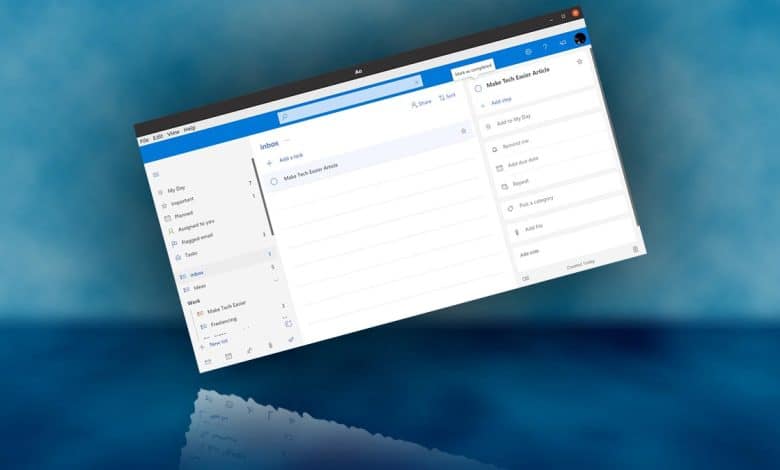
Utilisez-vous To-Do de Microsoft pour gérer vos tâches sur votre smartphone et votre ordinateur portable Windows. Souhaitez-vous faire la même chose sur votre bureau Linux principal ? Avec Ao, c’est possible ! Voyons comment vous pouvez gérer vos tâches Microsoft à partir de votre bureau Linux.
Contenu
Installation
Ao est disponible sur plusieurs plateformes. Si vous êtes sous Linux, le moyen le plus simple d’obtenir la dernière version est d’utiliser snap :
Il convient de noter que dans Ubuntu, la prise en charge des instantanés est intégrée par défaut et que vous pouvez trouver le composant logiciel enfichable d’Ao dans Ubuntu Software parmi les autres applications « Productivité ».
Si vous n’aimez pas Snapcraft et utilisez une distribution compatible Arch, Red Hat ou Debian ou si vous préférez AppImage, vous pouvez trouver des packages d’Ao sur GitHub. Après avoir téléchargé le package pour votre distribution, installez-le comme vous le feriez pour tout autre package. Par exemple, sur Debian, vous devrez entrer dans un terminal quelque chose comme :
Sur la page Github d’Ao, vous trouverez également des versions pour Mac et Windows. Nous ne savons pas combien de personnes la préféreraient à l’application officielle de Microsoft disponible nativement sur les deux plates-formes, d’autant plus qu’Ao ne modifie ni ne met à niveau radicalement ses fonctionnalités.
S’identifier
Ao est un wrapper pour la version en ligne de To-Do de Microsoft. Pour l’utiliser, vous devez être en ligne et avoir un compte Outlook ou Skype. La première chose qu’Ao fera après l’exécution est de demander ces informations de connexion. Nous ne procéderons pas à l’inscription aux services de Microsoft et passerons directement à l’application elle-même.
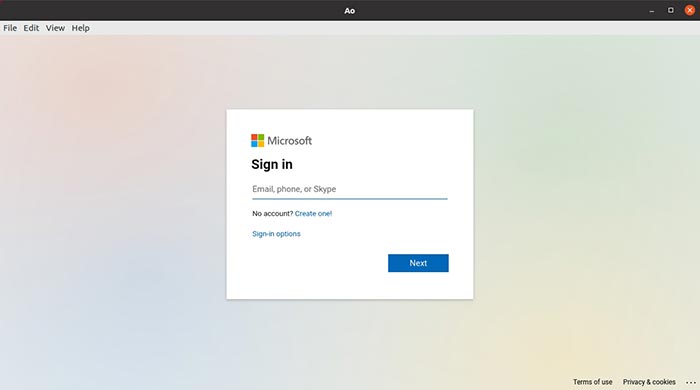
Comme la vraie chose
To-Do de Microsoft fonctionne dans Ao exactement de la même manière que vous attendez de l’application Web simplement parce qu’il s’agit de l’application Web.
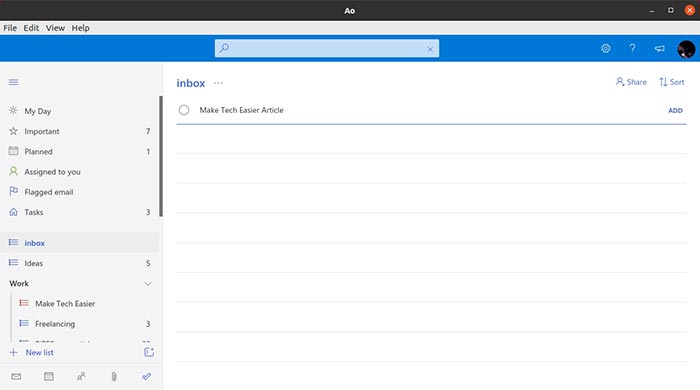
Sur la gauche, vous avez une barre latérale avec toutes vos catégories de tâches. En haut, vous pouvez voir quelques catégories prédéfinies qui vous aident à mieux gérer vos tâches.
Gestion des tâches et des listes
Pour saisir une nouvelle tâche dans une liste, sélectionnez-la puis cliquez en haut de sa page, juste sous le titre de la liste. Tapez le contenu de votre tâche et appuyez sur Entrée sur votre clavier ou cliquez sur « AJOUTER » sur la droite. Notez que le champ de saisie reste actif après l’ajout d’une tâche, vous permettant de continuer à ajouter d’autres tâches à la même liste.
Pour ajouter des tâches à une autre liste, sélectionnez-la et répétez le processus.
En sélectionnant une tâche avec un clic gauche, un panneau apparaît sur la droite, offrant plus de contrôle.
La première option, « Ajouter une étape », vous permet d’ajouter des sous-tâches à votre tâche, la transformant en un mini-projet. Le second, « Ajouter à ma journée », ajoute la tâche à la liste spéciale « Ma journée » de To-Do qui contient toutes les tâches actives de la journée.
Le reste des options vous permet d’ajouter un rappel, une date d’échéance, de sélectionner si (et quand) la tâche sélectionnée se répétera, de lui attribuer une couleur/tag/catégorie, d’ajouter un fichier ou une note.

Pour déplacer des tâches d’une liste à une autre, vous pouvez les « glisser-déposer » avec votre souris.
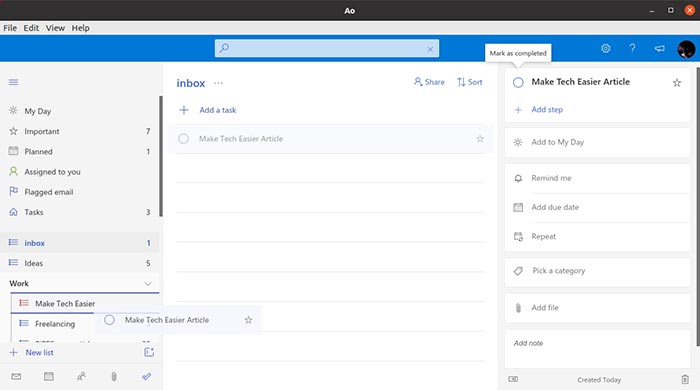
Pour marquer une tâche comme terminée, cliquez dans le cercle vide à sa gauche, et pour la prioriser par rapport aux autres, cliquez sur l’étoile à sa droite.
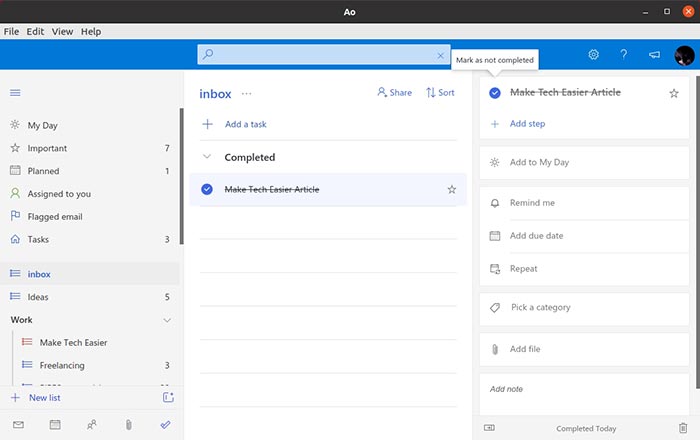
Enfin, pour créer de nouvelles listes, notez l’option portant précisément ce nom en bas du panneau des catégories de gauche.
Puissance de bureau
Avec Ao, vous pouvez utiliser des raccourcis pour créer de nouvelles listes, vous déplacer entre elles, ajouter, modifier, marquer comme terminées ou supprimer des tâches. Les catégories importantes prédéfinies ont leurs propres raccourcis, vous permettant d’y accéder directement.
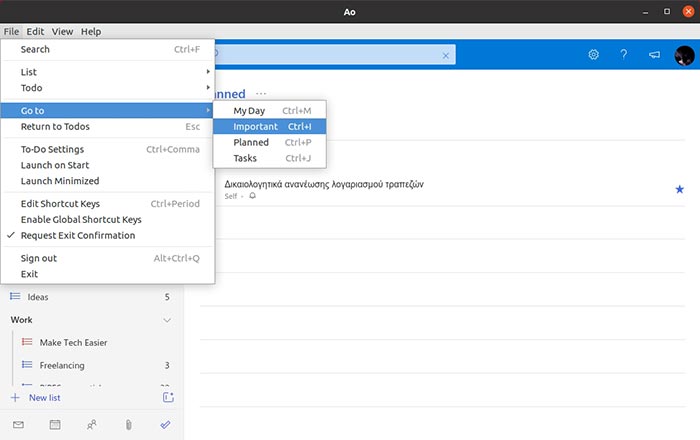
Voici une liste des raccourcis que nous avons trouvés les plus utiles lors de l’utilisation d’Ao :
Comme vous pouvez le voir, il est facile de gérer votre Microsoft To-Do sous Linux, mais si vous recherchez une application à faire similaire pour macOS/iOS, l’application Rappels par défaut est une application à faire très utile. Voici comment vous pouvez faire bon usage de l’application Rappels sur Mac.
Cet article est-il utile ? Oui Non


